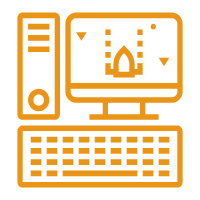1.CSS基础
1.1 CSS简介
- CSS(Cascading Style Sheets)层叠样式表的简称,有时候我们也会称之为CSS样式表或级联样式表。
- CSS也是一种标记语言
- CSS主要用于设置HTML页面中的文本内容(字体、大小、对齐方式等)、图片的外形(宽高、边框样式、边距等)以及版面的布局和外观显示样式。
- CSS让我们的网页更加丰富多彩,布局更加灵活自如。简单理解:CSS可以美化HTML,让HTML更漂亮,让页面布局更加简单。
- CSS最大价值就是HTML专注去做结构呈现,样式交给CSS,即结构HTML与样式CSS相分离
1.2 CSS语法规范
CSS规则由两个主要的部分构成:选择器以及一条或多条声明。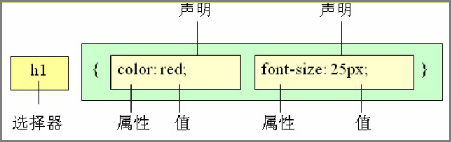
使用实例:
<!DOCTYPE html>
<html lang="en">
<head>
<meta charset="UTF-8">
<meta name="viewport" content="width=device-width, initial-scale=1.0">
<title>Document</title>
<style>
p {
color: rgb(251, 255, 0);
font-size: 50px;
}
</style>
</head>
<body>
<p>这是一个段落</p>
</body>
</html
注意事项:
- 选择器是用于指定CSS样式的HTML标签,花括号内是对该对象设置的具体样式
- 属性和属性值以"键值对"的形式出现
- 属性是对指定的对象设置的样式属性,例如字体大小、文本颜色等。
- 属性和属性值之间用英文
:分开 - 多个"键值对"之间用英文
;分开
1.3 CSS代码风格
- 样式格式书写 更推荐第二种方式
<!-- 紧凑格式 -->
p {color:deeppink;font-size:20px;}
<!-- 展开格式 -->
p {
color:deeppink;
font-size:20px;
}- 样式大小写风格 强烈推荐样式选择器,属性名,属性值关键字全部使用小写字母,特殊情况除外。
<!-- 小写格式 -->
p {
color:deeppink;
font-size:20px;
}
<!-- 大写格式 -->
P {
COLOR:DEEPPINK;
FONT-SIZE:20PX;
}- 样式空格风格 属性值前面,冒号后面,保留一个空格 选择器(标签)和大括号中间保留空格
h3 {
color: pink;
}1.4 CSS选择器的作用
选择器就是根据不同需求把不同的标签选出来这就是选择器的作用。
h1 {
color: red;
font-size: 50px;
}示例代码的h1的选择器作用是:
- 找到所有的h1标签
- 设置这些标签的样式,比如颜色为红色,字体大小50px
2.CSS基础选择器
基础选择器包括:标签选择器、类选择器、id选择器和通配符选择器
2.1 标签选择器
标签选择器是指用 HTML 标签名称作为选择器,按标签名称分类,为页面中某一类标签指定统一的 CSS 样式。
语法:
标签选择器{
属性:属性值
...
}
使用方式:
<!DOCTYPE html>
<html lang="en">
<head>
<meta charset="UTF-8">
<meta name="viewport" content="width=device-width, initial-scale=1.0">
<title>Document</title>
<style>
span {
color: rgb(251, 255, 0);
font-size: 50px;
}
div {
color: rgb(0, 255, 234);
font-size: 30px;
}
</style>
</head>
<body>
<span>男</span>
<span>男</span>
<span>男</span>
<div>女</div>
<div>女</div>
<div>女</div>
</body>
</html>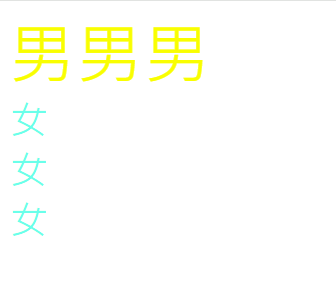
2.2 类选择器
如果想要差异化选择不同的标签,单独选一个或者某几个标签,可以使用类选择器。
.类名 {
属性1: 属性值1;
...
}
使用方式:
<!DOCTYPE html>
<html lang="en">
<head>
<meta charset="UTF-8">
<meta name="viewport" content="width=device-width, initial-scale=1.0">
<title>Document</title>
<style>
.red {
color: red;
font-size: 50px;
}
.yellow {
color: yellow;
font-size: 30px;
}
.yellowgreen {
color: yellowgreen;
font-size: 30px;
}
</style>
</head>
<body>
<span class="red">男</span>
<span class="red">男</span>
<span class="yellow">男</span>
<div class="yellow">女</div>
<div class="yellowgreen">女</div>
<div class="yellowgreen">女</div>
</body>
</html>
注意事项:
- 如果想要差异化选择不同的标签,单独选择一个或某几个标签,可以使用类选择器。
- 类选择器在HTML中以class属性表示,在CSS中,类选择器以一个
.号来显示。 - 类选择器使用
.(英文点号)进行标识,后面紧跟类名(自定义命名)。 - 可以理解为给这个标签起了一个名字来表示。
- 长名称或词组可以用中间横线来为选择器命名
- 不要使用纯数字、中文等命名,尽量使用英文字母来表示。
- 命名要有意义,尽量使用别人一眼就知道这个类名的目的。
- 常用命名规范示例
| 中文名称 | 英文名称 |
|---|---|
| 头 | header |
| 内容 | content/container |
| 尾 | footer |
| 导航 | nav |
| 侧栏 | sidebar |
| 栏目 | column |
| 页面外围控制整体布局宽度 | wrapper |
| 左右中 | left right center |
| 登录条 | loginbar |
| 标志 | logo |
| 广告 | banner |
| 页面主体 | main |
| 热点 | hot |
| 新闻 | news |
| 下载 | download |
| 子导航 | subnav |
| 菜单 | menu |
| 子菜单 | submenu |
| 搜索 | search |
| 友情链接 | friendlink |
| 页脚 | footer |
| 版权 | copyright |
| 滚动 | scroll |
| 内容 | content |
| 标签页 | tab |
| 文章列表 | list |
| 提示信息 | msg |
| 小技巧 | tips |
| 栏目标题 | title |
| 加入 | joinus |
| 指南 | guild |
| 服务 | service |
| 注册 | regsiter |
| 状态 | status |
| 投票 | vote |
| 合作伙伴 | partner |
2.3 类选择器使用案例
使用类选择器在浏览器上展示如下效果
<!DOCTYPE html>
<html lang="en">
<head>
<meta charset="UTF-8">
<meta name="viewport" content="width=device-width, initial-scale=1.0">
<title>Document</title>
<style>
.red {
height: 100px;
width: 100px;
background-color: red;
}
.green {
height: 100px;
width: 100px;
background-color: green;
}
</style>
</head>
<body>
<div class="red"></div>
<div class="green"></div>
<div class="red"></div>
</body>
</html>2.4 多类名选择器
我们可以给一个标签指定多个类名,从而达到更多的选择目的。这些类名都可以选出这个标签。简单理解就是一个标签有多个名字。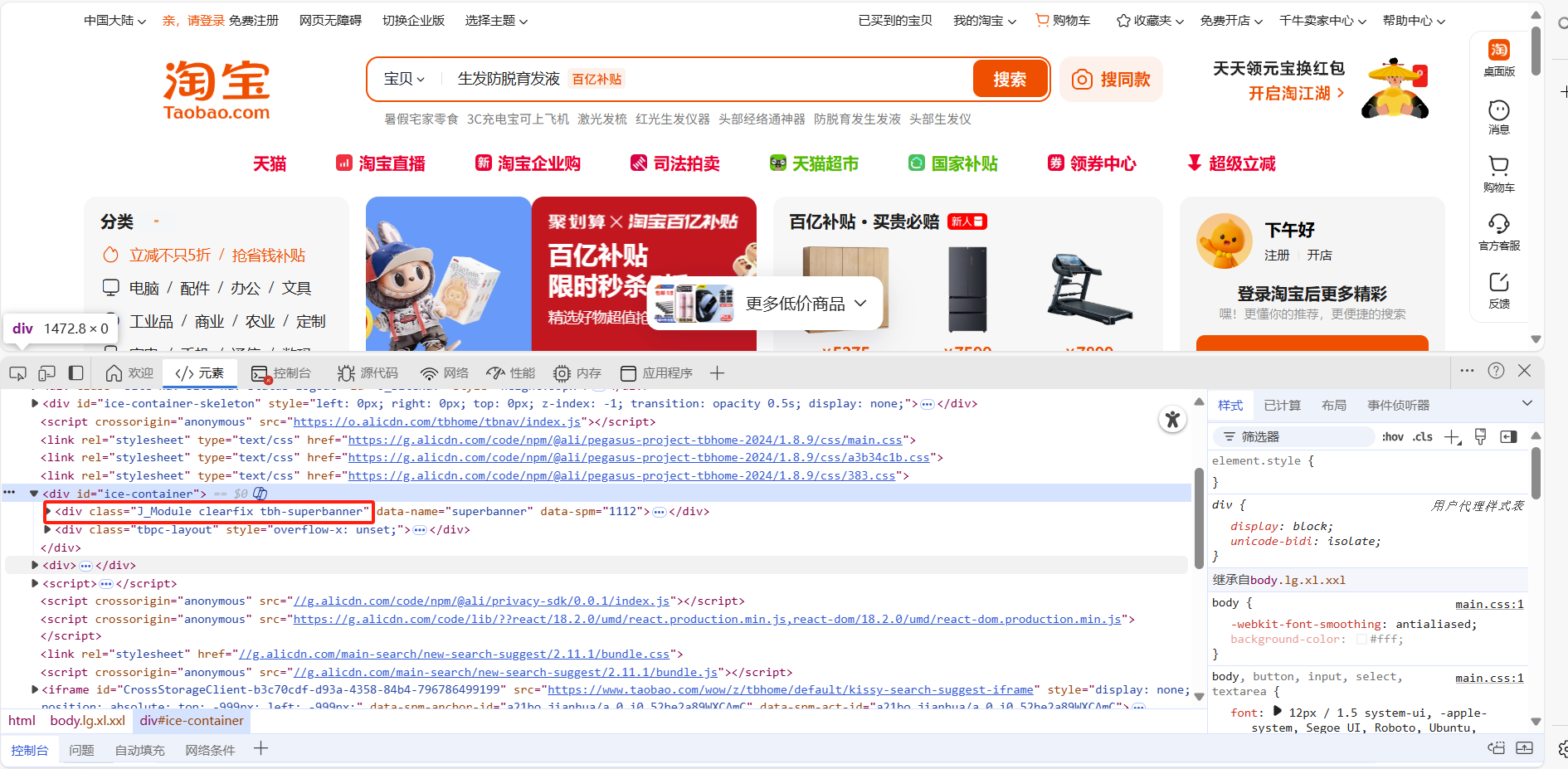
多类名的具体使用:
<!DOCTYPE html>
<html lang="en">
<head>
<meta charset="UTF-8">
<meta name="viewport" content="width=device-width, initial-scale=1.0">
<title>Document</title>
<style>
.box {
height: 100px;
width: 100px;
font-size: 20px;
}
.red {
background-color: red;
}
.green {
background-color: green;
}
</style>
</head>
<body>
<div class="box red">红色</div>
<div class="box green">绿色</div>
<div class="box red">红色</div>
</body>
</html>注意事项:
在标签class属性中写多个类名时,中间必须用空格分开,这样这个标签就可以分别具有这些类名的样式。
2.5 id选择器
id选择器可以为标有特定id的HTML元素指定特定的样式。HTML元素以id属性来设置id选择器,CSS中id选择器以#来定义。
语法:
#id名 {
属性1: 属性值1;
...
}
<!DOCTYPE html>
<html lang="en">
<head>
<meta charset="UTF-8">
<meta name="viewport" content="width=device-width, initial-scale=1.0">
<title>Document</title>
<style>
#red {
background-color: aqua;
}
.box {
height: 100px;
width: 100px;
font-size: 20px;
}
</style>
</head>
<body>
<div id="red" class="box">aaaa</div>
</body>
</html>2.6 id选择器和类选择器的区别
- id属性只能在每个 HTML 文档中出现一次 也就是id选择器只能使用一个,不能重复。
- 类选择器(class)好比人的名字,一个人可以有多个名字,同时一个名字也可以被多个人使用。
- id 选择器好比人的身份证号码,全中国是唯一的,不得重复。
- id 选择器和类选择器最大的不同在于使用次数上。
- 类选择器在修改样式中用的最多,id 选择器一般用于页面唯一性的元素上,经常和 JavaScript 搭配使用。
2.7 通配符选择器
通配符选择器不需要调用,自动就给所有的元素使用样式,特殊情况才使用。
语法:* {
属性1: 属性值1;
...
}
* {
margin: 0;
padding: 0;
}2.8 基础选择器总结
| 选择器 | 作用 | 特点 | 使用情况 | 语法格式 |
|---|---|---|---|---|
| 标签选择器 | 选择所有相同HTML标签 | 不能差异化选择 | 较多 | p { color: red;} |
| 类选择器 | 选择特定class的标签 | 可多选、可复用 | 非常多 | .red { color: red;} |
| id选择器 | 选择特定id的标签 | 唯一性、不可复用 | 一般配合JS使用 | #nav { color: red;} |
| 通配符选择器 | 选择所有标签 | 影响范围广、效率低 | 特殊情况 | * { margin: 0; } |
3.字体属性
3.1 字体系列
CSS使用font-family属性定义文本的字体系列
<!DOCTYPE html>
<html lang="en">
<head>
<meta charset="UTF-8">
<meta name="viewport" content="width=device-width, initial-scale=1.0">
<title>Document</title>
<style>
h1 {
font-family: '微软雅黑';
}
h2 {
font-family: '宋体';
}
h3 {
font-family: '华文隶书';
}
h4 {
font-family: '方正姚体';
}
</style>
</head>
<body>
<h1>字体展示示例</h1>
<h2>字体展示示例</h2>
<h3>字体展示示例</h3>
<h4>字体展示示例</h4>
</body>
</html>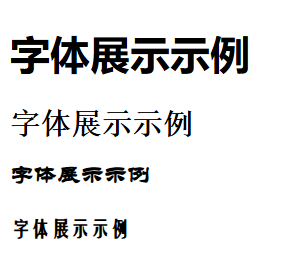
注意事项:
- 各种字体之间必须使用英文状态下的逗号隔开
- 一般情况下,如果有空格隔开的多个单词组成的字体,加引号
- 尽量使用系统默认自带字体,保证在任何用户的浏览器中都能正确显示
3.2 字体大小
CSS 使用 font-size 属性定义字体大小。
<!DOCTYPE html>
<html lang="en">
<head>
<meta charset="UTF-8">
<meta name="viewport" content="width=device-width, initial-scale=1.0">
<title>Document</title>
<style>
h1 {
font-size: 10px;
}
h2 {
font-size: 20px;
}
h3 {
font-size: 30px;
}
h4 {
font-size: 40px;
</style>
</head>
<body>
<h1>字体展示示例</h1>
<h2>字体展示示例</h2>
<h3>字体展示示例</h3>
<h4>字体展示示例</h4>
</body>
</html>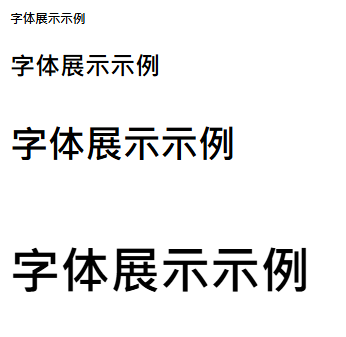
注意事项:
- px(像素)大小是我们网页的最常用的单位
- 谷歌浏览器默认的文字大小为16px
- 不同浏览器可能默认显示的字号大小不一致,我们给一个明确值大小,不要使用默认大小
- 可以用body指定整个页面文字的大小
3.3 字体粗细
CSS 使用 font-weight 属性设置文本字体的粗细。
<!DOCTYPE html>
<html lang="en">
<head>
<meta charset="UTF-8">
<meta name="viewport" content="width=device-width, initial-scale=1.0">
<title>Document</title>
<style>
.m1 {
font-weight: bold;
}
.m2 {
font-weight: normal;
}
.m3 {
font-weight: 100;
}
.m4 {
font-weight: 500;
}
.m5 {
font-weight: 1000;
}
</style>
</head>
<body>
<p class="m1">字体粗细展示</p>
<p class="m2">字体粗细展示</p>
<p class="m3">字体粗细展示</p>
<p class="m4">字体粗细展示</p>
<p class="m5">字体粗细展示</p>
</body>
</html>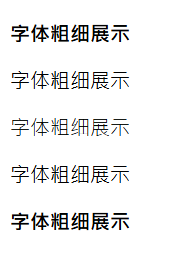
属性值:
| 属性值 | 描述 |
|---|---|
| normal | 默认值,标准粗细 |
| bold | 粗体 |
| bolder | 更粗 |
| lighter | 更细 |
| 100-900 | 400相当于normal,700相当于bold |
3.4 文字样式
CSS 使用 font-style 属性设置文本的风格。
<!DOCTYPE html>
<html lang="en">
<head>
<meta charset="UTF-8">
<meta name="viewport" content="width=device-width, initial-scale=1.0">
<title>Document</title>
<style>
p {
font-style: italic;
}
em {
font-style: normal;
}
</style>
</head>
<body>
<p>倾斜字体</p>
<em>正常字体</em>
</body>
</html>属性值:
| 属性值 | 描述 |
|---|---|
| normal | 默认值,标准字体样式 |
| italic | 斜体显示文本 |
| oblique | 倾斜文本(类似斜体但不同) |
3.4 字体复合属性
字体属性可以把以上文字样式综合来写,这样可以更节约代码
<!DOCTYPE html>
<html lang="en">
<head>
<meta charset="UTF-8">
<meta name="viewport" content="width=device-width, initial-scale=1.0">
<title>Document</title>
<style>
div {
/* body { font: font-style font-weight font-size/line-height font-family;} */
font: italic 700 50px/50px '微软雅黑';
}
</style>
</head>
<body>
<div>复合属性示例</div>
</body>
</html>注意事项:
- 使用 font 属性时,必须按上面语法格式中的顺序书写,不能更换顺序,并且各个属性间以空格隔开
- 不需要设置的属性可以省略(取默认值)但必须保留 font-size 和 font-family 属性,否则 font 属性将不起作用

3.5 字体总结
| 属性 | 表示 | 注意点 |
|---|---|---|
| font-family | 字体系列 | 多个字体用逗号分隔,空格字体加引号,尽量使用系统默认字体 |
| font-size | 字体大小 | 常用px单位,谷歌默认16px,不同浏览器默认值可能不同 |
| font-weight | 字体粗细 | 400=normal,700=bold,100-900数值 |
| font-style | 字体样式 | italic斜体,normal正常 |
| font | 复合属性 | 顺序必须为:style weight size/line-height family,size和family不能省略 |
4.文本属性
4.1 文本颜色
color 属性用于定义文本的颜色。
语法:
div {
color: red;
}
<!DOCTYPE html>
<html lang="en">
<head>
<meta charset="UTF-8">
<meta name="viewport" content="width=device-width, initial-scale=1.0">
<title>Document</title>
<style>
p {
color: brown;
}
</style>
</head>
<body>
<p>文字颜色示例</p>
</body>
</html>颜色表示方式:
开发中最常用的是十六进制
| 表示方式 | 示例 | 描述 |
|---|---|---|
| 颜色名称 | red, blue, green | 使用预定义的颜色名称 |
| 十六进制值 | #FF0000, #00FF00 | 使用#开头加6位十六进制数表示颜色 |
| RGB值 | rgb(255, 0, 0) | 使用红绿蓝三原色的数值组合 |
| RGBA值 | rgba(255, 0, 0, 0.5) | RGB值加透明度(0-1) |
| HSL值 | hsl(120, 100%, 50%) | 色相、饱和度、亮度表示法 |
| HSLA值 | hsla(120, 100%, 50%, 0.3) | HSL值加透明度(0-1) |
4.2 文本对齐
text-align 属性用于设置元素内文本内容的水平对齐方式。
语法:
div {
text-align: center;
}
<!DOCTYPE html>
<html lang="en">
<head>
<meta charset="UTF-8">
<meta name="viewport" content="width=device-width, initial-scale=1.0">
<title>Document</title>
<style>
.a1 {
text-align: center;
}
.a2 {
text-align: right;
}
</style>
</head>
<body>
<h1 >文本对齐方式</h1>
<h1 class="a1">文本对齐方式</h1>
<h1 class="a2">文本对齐方式</h1>
</body>
</html>
文本对齐属性值:
| 属性值 | 描述 |
|---|---|
| left | 左对齐(默认) |
| right | 右对齐 |
| center | 居中对齐 |
4.3 修饰文本
用来给文本添加下划线、删除线和上划线。一般用来去掉<a>标签的下划线用
语法:
div {
text-decoration:underline;
}
<!DOCTYPE html>
<html lang="en">
<head>
<meta charset="UTF-8">
<meta name="viewport" content="width=device-width, initial-scale=1.0">
<title>Document</title>
<style>
.p1 {
text-decoration: underline;
}
.p2 {
text-decoration: overline;
}
.p3 {
text-decoration: line-through;
}
.p4 {
text-decoration: none;
}
</style>
</head>
<body>
<p class="p1">修饰文本示例</p>
<p class="p2">修饰文本示例</p>
<p class="p3">修饰文本示例</p>
<a href="#" class="p4">修饰文本示例</a>
</body>
</html>修饰文本属性值:
| 属性值 | 描述 |
|---|---|
| none | 默认,无装饰线 |
| underline | 下划线 |
| overline | 上划线 |
| line-through | 删除线 |
4.4 文本缩进
text-indent 属性用来指定文本的第一行的缩进,通常是将段落的首行缩进。
语法:
div {
text-indent:20px;
}
div {
text-indent:2em;
}
<!DOCTYPE html>
<html lang="en">
<head>
<meta charset="UTF-8">
<meta name="viewport" content="width=device-width, initial-scale=1.0">
<title>Document</title>
<style>
.p1 {
text-indent: 20px;
}
.p2 {
text-indent: 2em;
}
</style>
</head>
<body>
<p class="p1">计算机可以在各种存储介质(诸如磁盘、磁带和光盘)上存储信息。为了方便使用计算机系统,操作系统提供了信息存储的统一逻辑视图。操作系统对存储设备的物理属性加以抽象,从而定义逻辑存储单位,即文件(file)。文件由操作系统映射到物理设备上。这些存储设备通常是非易失性的,因此在系统重新启动之间内容可以持久。</p>
<p class="p1">通常,文件表示程序(源形式和目标形式)和数据。数据文件可以是数字的、字符的、字符数字的或二进制的。文件可以是自由形式的,例如文本文件,或者可以是具有严格格式的。通常,文件为位、字节、行或记录的序列,其含义由文件的创建者和用户定义。因此,文件概念非常通用。</p>
<p class="p1">文件被命名以方便用户,并且通过名称可以引用。名称通常为字符串,例如 example.c。有的系统区分名称内的大小写字符,而其他系统则不区分。当文件被命名后,它就独立于进程、用户,甚至创建它的系统。</p>
<p class="p2">调用 open() 也会接受访问模式信息,如创建、只读、读写、只附加等。根据文件权限,检查这种模式。如果允许请求模式,则会为进程打开文件。系统调用 open() 通常返回一个指针,以指向打开文件表的对应条目。这个指针,而不是实际的文件名,会用于所有 I/O 操作,以避免任何进一步搜索,并简化系统调用接口。</p>
<p class="p1">对于多个进程可以同时打开文件的环境,操作 open() 和 close() 的实现更加复杂。在多个不同的应用程序同时打开同一个文件的系统中,这可能发生。通常,操作系统采用两级的内部表:每个进程表和整个系统表。每个进程表跟踪它打开的所有文件。该表所存的是进程对文件的使用信息。例如,每个文件的当前文件指针就存在这里,文件访问权限和记账信息也存在这里。</p>
</body>
</html>
注意事项:
- em 是一个相对单位,就是当前元素(font-size) 1 个文字的大小,如果当前元素没有设置大小,则会按照父元素的 1 个文字大小。
- 可以设置负值,负值就是向前缩进
4.5 行间距
line-height 属性用于设置行间的距离(行高)。可以控制文字行与行之间的距离。
行高的文本分为 上间距 文本高度 下间距 = 行间距。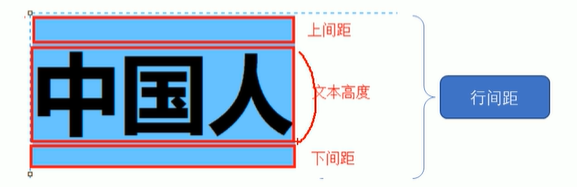
<!DOCTYPE html>
<html lang="en">
<head>
<meta charset="UTF-8">
<meta name="viewport" content="width=device-width, initial-scale=1.0">
<title>Document</title>
<style>
.p1 {
text-indent: 20px;
line-height: 26px;
}
.p2 {
text-indent: 2em;
line-height: 26px;
}
</style>
</head>
<body>
<p class="p1">计算机可以在各种存储介质(诸如磁盘、磁带和光盘)上存储信息。为了方便使用计算机系统,操作系统提供了信息存储的统一逻辑视图。操作系统对存储设备的物理属性加以抽象,从而定义逻辑存储单位,即文件(file)。文件由操作系统映射到物理设备上。这些存储设备通常是非易失性的,因此在系统重新启动之间内容可以持久。</p>
<p class="p1">通常,文件表示程序(源形式和目标形式)和数据。数据文件可以是数字的、字符的、字符数字的或二进制的。文件可以是自由形式的,例如文本文件,或者可以是具有严格格式的。通常,文件为位、字节、行或记录的序列,其含义由文件的创建者和用户定义。因此,文件概念非常通用。</p>
<p class="p1">文件被命名以方便用户,并且通过名称可以引用。名称通常为字符串,例如 example.c。有的系统区分名称内的大小写字符,而其他系统则不区分。当文件被命名后,它就独立于进程、用户,甚至创建它的系统。</p>
<p class="p2">调用 open() 也会接受访问模式信息,如创建、只读、读写、只附加等。根据文件权限,检查这种模式。如果允许请求模式,则会为进程打开文件。系统调用 open() 通常返回一个指针,以指向打开文件表的对应条目。这个指针,而不是实际的文件名,会用于所有 I/O 操作,以避免任何进一步搜索,并简化系统调用接口。</p>
<p class="p1">对于多个进程可以同时打开文件的环境,操作 open() 和 close() 的实现更加复杂。在多个不同的应用程序同时打开同一个文件的系统中,这可能发生。通常,操作系统采用两级的内部表:每个进程表和整个系统表。每个进程表跟踪它打开的所有文件。该表所存的是进程对文件的使用信息。例如,每个文件的当前文件指针就存在这里,文件访问权限和记账信息也存在这里。</p>
</body>
</html>
4.6 文本属性总结
| 属性 | 表示 | 注意点 |
|---|---|---|
| color | 文本颜色 | 可使用颜色名称、十六进制、RGB/RGBA、HSL/HSLA等多种表示方式 |
| text-align | 文本对齐 | 可选left(默认)、right、center三种对齐方式 |
| text-decoration | 文本修饰 | 可设置underline(下划线)、overline(上划线)、line-through(删除线)、none |
| text-indent | 文本缩进 | 常用单位px或em,em是相对单位,可设置负值 |
| line-height | 行高 | 控制行间距,包括上间距、文本高度和下间距 |
5.CSS样式表
按照 CSS 样式书写的位置(或者引入的方式),CSS 样式表可以分为三大类: 内部样式表(嵌入式)、行内样式表(行内式)、外部样式表(链接式)
5.1 内部样式表(嵌入式)
内部样式表(内嵌样式表)是写到html页面内部。是将所有的 CSS 代码抽取出来,单独放到一个 <style> 标签中
语法:
<style>
div {
color: red;
font-size: 12px;
}
</style>注意事项:
<style>标签理论上可以放在 HTML 文档的任何地方,但一般会放在文档的<head>标签中- 通过此种方式,可以方便控制当前整个页面中的元素样式设置
- 代码结构清晰,但是并没有实现结构与样式完全分离
- 使用内部样式表设定 CSS,通常也被称为嵌入式引入,这种方式是我们练习时常用的方式
5.2 行内样式表(行内式)
行内样式表(内联样式表)是在元素标签内部的 style 属性中设定 CSS 样式。适合于修改简单样式。
语法:
<div style="color: red; font-size: 12px;">青春不常在,抓紧谈恋爱</div>注意事项:
- style其实就是标签的属性,在双引号中间,写法要符合 CSS 规范
- 可以控制当前的标签设置样式
- 由于书写繁琐,并且没有体现出结构与样式相分离的思想,所以不推荐大量使用,只有对当前元素添加简单样式的时候,可以考虑使用
- 使用行内样式表设定CSS,通常也被称为行内式引入
5.3 外部样式表(链接式)
实际开发都是外部样式表,适合于样式比较多的情况。核心是:样式单独写到CSS 文件中,之后把CSS文件引入到 HTML 页面中使用。
引入外部样式表分为两步:
- 新建一个后缀名为 .css 的样式文件,把所有 CSS 代码都放入此文件中。
div {
color: pink;
}- 在HTML页面中,使用
<link>标签引入这个文件。
<!DOCTYPE html>
<html lang="en">
<head>
<meta charset="UTF-8">
<meta name="viewport" content="width=device-width, initial-scale=1.0">
<title>Document</title>
<link rel="stylesheet" href="样式.css"></link>
</head>
<body>
<div>css外部样式表示例</div>
</body>
</html>5.4 CSS样式表总结
| 样式表类型 | 引入方式 | 优点 | 缺点 | 使用场景 |
|---|---|---|---|---|
| 内部样式表 | <style>标签内写入 | 结构清晰,便于单个页面样式管理 | 未完全分离,不利于多页面复用 | 小型项目或练习使用 |
| 行内样式表 | 标签的style属性中定义 | 优先级高,快速修改单个元素样式 | 代码冗余,难以维护 | 临时样式调整或简单修改 |
| 外部样式表 | <link>引入外部.css文件 | 样式复用,便于维护,结构分离 | 需要额外HTTP请求 | 中大型项目首选 |
6.综合案例
使用本章所学知识完成一个新闻网页
样例演示:
<!DOCTYPE html>
<html lang="en">
<head>
<meta charset="UTF-8">
<meta name="viewport" content="width=device-width, initial-scale=1.0">
<title>Document</title>
<style>
body {
font: 16px/28px 'Microsoft YaHei';
}
h1 {
/* 文字不加粗 */
font-weight: 400;
/* 让h1里面的文字水平居中对齐 */
text-align: center;
}
a {
text-decoration: none;
}
.gray {
color: #888888;
font-size: 12px;
text-align: center;
}
.search {
color: #666;
/* #666666 #666
#ff00ff #f0f */
width: 170px;
}
.btn {
font-weight: 700;
}
p {
/* 首行缩进2个字的距离 */
text-indent: 2em;
}
.pic {
/* 想要图片居中对齐,则是让它的父亲 p标签添加 水平居中的代码 */
text-align: center;
}
.footer {
color: #888888;
font-size: 12px;
}
</style>
</head>
<body>
<h1> 北方高温明日达鼎盛 京津冀多地地表温度将超60℃</h1>
<div class="gray"> 2019-07-03 16:31:47 来源: <a href="#">中国天气网</a>
<input type="text" value="请输入查询条件..." class="search"> <button class="btn">搜索</button>
</div>
<hr>
<p>中国天气网讯 今天(3日),华北、黄淮多地出现高温天气,截至下午2点,北京、天津、郑州等地气温突破35℃。预报显示,今后三天(3-5日),这一带的高温天气将继续发酵,高温范围以及强度将在4日达到鼎盛,预计北京、天津、石家庄、济南等地明天的最高气温有望突破38℃,其中北京和石家庄的最高气温还有望创今年以来的新高。</p>
<h4>气温41.4℃!地温66.5!北京强势迎七月首个高温日</h4>
<p class="pic">
<img src="images/pic.jpeg" alt="">
</p>
<p>今天,华北、黄淮一带的高温持续发酵,截至今天下午2点,陕西北部、山西西南部、河北南部、北京、天津、山东西部、河南北部最高气温已普遍超过35℃。大城市中,北京、天津、郑州均迎来高温日。</p>
<p>在阳光暴晒下,地表温度也逐渐走高。今天下午2点,华北黄淮大部地区的地表温度都在50℃以上,部分地区地表温度甚至超过60℃。其中,河北衡水地表温度高达68.3℃,天津站和北京站附近的地表温度分别高达66.6℃和66.5℃。</p>
<h4>明日热度再升级!京津冀携手冲击38℃+</h4>
<p>中国天气网气象分析师王伟跃介绍,明天(4日),华北、黄淮地区35℃以上的高温天气还将继续升级,并进入鼎盛阶段,高温强度和范围都将发展到最强。 明天,北京南部、天津大部、河北中部和南部、山东中部和西部、山西南部局地、河南北部、东北部分地区的最高气温都将达到或超过35℃。</p>
<p> 不过,专家提醒,济南被雨水天气完美绕开,因此未来一周,当地的高温还会天天上岗。在此提醒当地居民注意防暑降温,防范持续高温带来的各种不利影响。(文/张慧 数据支持/王伟跃 胡啸 审核/刘文静 张方丽)</p>
<p class="footer"> 本文来源:中国天气网 责任编辑:刘京_NO5631</p>
</body>
</html>7.Chrome调试工具
在浏览器界面按f12就可以进入调试工具界面
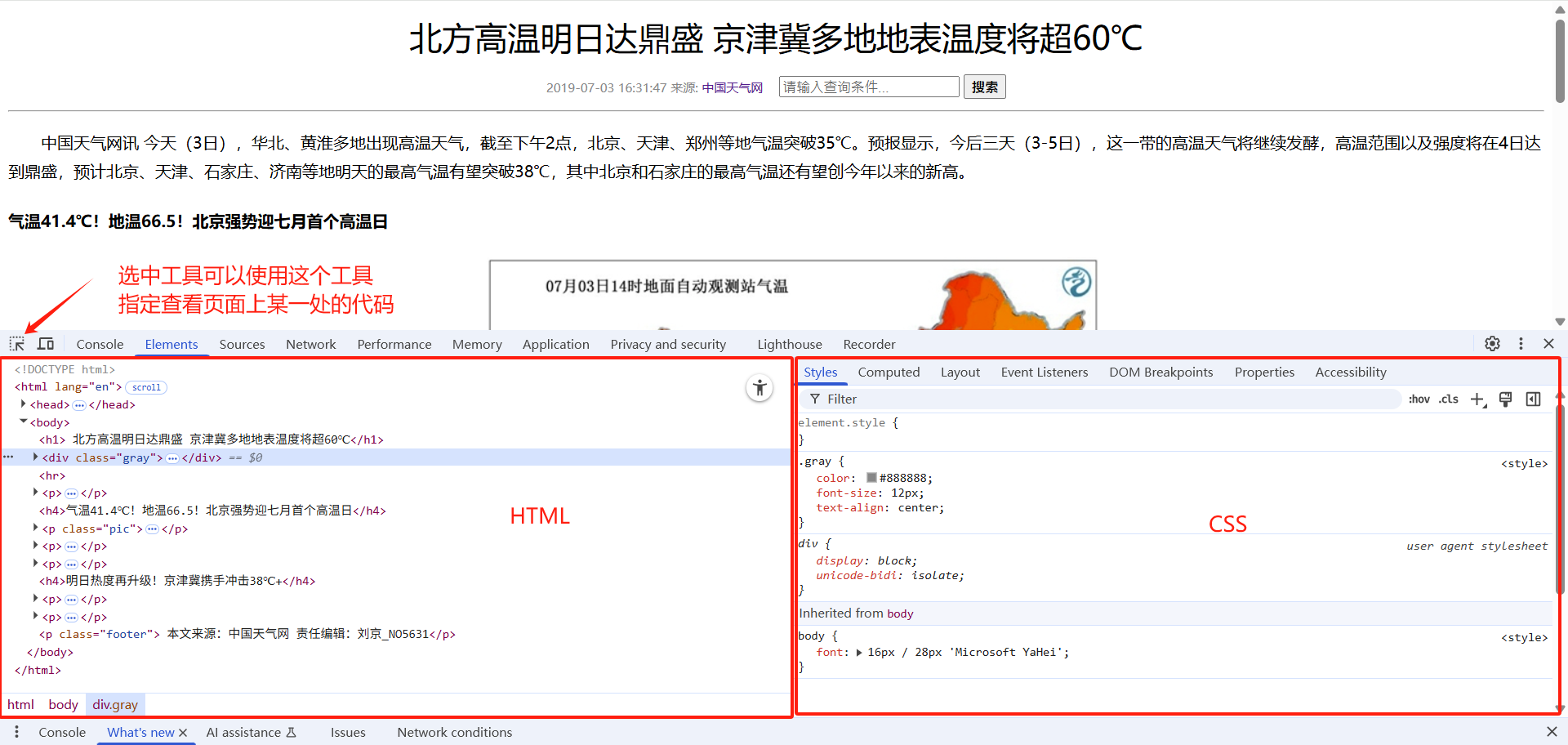
注意事项:
- Ctrl+滚轮可以放大开发者工具代码大小。
- 左边是 HTML 元素结构,右边是 CSS 样式。
- 右边 CSS 样式可以改动数值(左右箭头或者直接输入)和查看颜色。
- Ctrl + 0 复原浏览器大小。
- 如果点击元素,发现右侧没有样式引入,极有可能是类名或者样式引入错误。
- 如果有样式,但是样式前面有黄色叹号提示,则是样式属性书写错误。